動画撮影をし、いざ編集作業に取り掛かった際「ノイズ」が入っている、というケースは少なくないでしょう。特に、YouTubeやTikTokなどのSNSに動画投稿する方にとっては、非常に厄介な現象ですよね。
そこで本記事では、動画ノイズを除去できるおすすめソフトを7つ紹介していきます。さらに、具体的なソフトの使用方法や、事前防止策などについても詳しく解説していきますので、ぜひ最後までご覧ください!
通常のノイズだけではなく、ハムノイズ・ヒス・リバーブを簡単に除去できるソフトFilmoraを無料でご試用ください:
Part 1.動画ノイズ除去とは?
動画ノイズ除去とは、撮影した映像や音声に含まれる不要なノイズを取り除く作業や処理のことです。
動画を撮影する際、スタジオなどの特別な環境でない限り、環境音や機械音、風の音など、意図しないノイズが入ることは避けられません。しかしこういったノイズは、視聴者にとって不快で、動画のクオリティを著しく低下させる原因となります。
ちなみに動画の「ノイズ」には大きく分けて「映像ノイズ」と「音声ノイズ」の2種類があります。
映像ノイズは、撮影環境の照明やカメラ設定、デジタル圧縮の問題などが原因で発生し、画像が荒れたり、モザイク状になったりしてしまう点が特徴です。
一方の音声ノイズは、環境音や風の音、機械音などが原因で、音声が聞き取りにくくなります。
ノイズ除去は、これらの問題を解決し、視聴者にとって快適な映像と音声を提供するために不可欠なプロセスであると言えるでしょう。
関連記事:ヒスノイズとは?除去の方法やおすすめソフトについて解説
Part 2.動画ノイズ除去ソフト7選【厳選】
ノイズ除去には、専用のソフトウェアやツールを使用するのが一般的です。近年ではAI技術の進歩により、より高精度で簡単にノイズを除去できるツールが増えてきました。
そこで本章では、具体的にどのようなソフトウェアがノイズ除去に適しているかを紹介していきます。
それぞれのソフトの特徴や使い方について詳しく解説していくので、ぜひ参考にしてください。
2-1.Filmora|充実したAI機能&直感的な操作感が魅力!
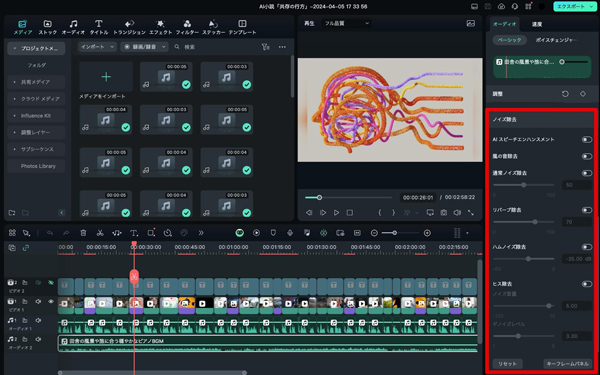
「Filmora」は、世界中で1億人以上のユーザーを抱える人気の動画編集ソフトです。
ノイズ除去機能を含む多くの高度機能やAI機能、生成AI機能などが搭載されており、まさに時代の最先端を進むソフトと言えるでしょう。
直感的な操作感と豊富な高度機能を併せ持つ点が最大の特徴で、初心者からプロまで幅広いユーザーに支持されています。
特にノイズ除去機能が充実しており、高精度なノイズ除去が簡単に行えます。
※具体的な活用方法は「Part3.動画ノイズ除去の方法【Filmora】」で解説します。
また、ノイズ除去機能以外も非常に充実していることから、普段の動画編集用にも最もおすすめしたい動画編集ソフトです。
|
特徴・メリット |
・直感的な操作性 |
|---|---|
|
デメリット |
無料体験版ではウォーターマークが入る |
|
対応OS |
Windows/Mac/iOS/Android |
|
動画ノイズ除去機能の特徴や精度 |
・AIスピーチエンハンスメント |
おすすめ:動画編集ソフトFilmora新機能:AIノイズ除去の使い方
おさらいしよう!基本のオーディオ編集!|Wondershare Filmora
2-2.Premiere Pro|プロ御用達のハイスペック動画編集ソフト

出典:https://www.adobe.com/jp/products/premiere.html
「Premiere Pro」は、Adobe社が提供するプロフェッショナル向けの動画編集ソフトです。多くの映画やテレビの制作現場でも実際に使用されており、その高機能さとカスタマイズ性の高さで知られています。
直感的なタイムライン編集や豊富なエフェクト、サードパーティ製プラグインとの互換性が特徴です。
Premiere Proには、高度なオーディオ編集ツールが搭載されており、ノイズ除去機能も充実しています。また、Premiere Proは他のAdobe製品との連携がスムーズなため、総合的なクリエイティブ作業にも適しています。
|
特徴・メリット |
・高機能でカスタマイズ性が高い |
|---|---|
|
デメリット |
・習得に時間がかかる |
|
対応OS |
Windows/Mac |
|
動画ノイズ除去機能の特徴や精度 |
・高度なオーディオ編集ツール |
2-3.AviUtl|高い拡張性が魅力の多機能動画編集ソフト
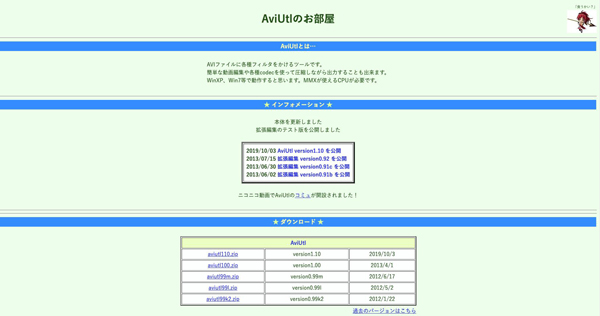
出典:https://spring-fragrance.mints.ne.jp/aviutl/
「AviUtl」は、無料で使える老舗の動画編集ソフトです。基本的な編集機能に加え、有志が数多く公開しているプラグインを導入することで、無料とは思えないほど機能を拡張できる点が特徴です。
ノイズ除去機能も充実しており、映像ノイズも効果的に取り除くことができます。
AviUtlには、ノイズ除去の本体機能と、ノイズ除去プラグイン(例:NL-Means Light)があり、これらを組み合わせることで精度の高いノイズ除去が可能です。特に「ノイズ除去(時間軸)」機能は、フレーム間の移動によるノイズを緩和するために有効です。
|
特徴・メリット |
・無料で使用可能 |
|---|---|
|
デメリット |
・初期設定がやや複雑 |
|
対応OS |
Windows |
|
動画ノイズ除去機能の特徴や精度 |
・基本機能およびプラグインでノイズ除去が可能 |
関連記事:【初心者向け】Aviutlで簡単ノイズ除去!無料で動画の音質を改善する方法
2-4.Audacity|無料で強力なオーディオ編集ソフト
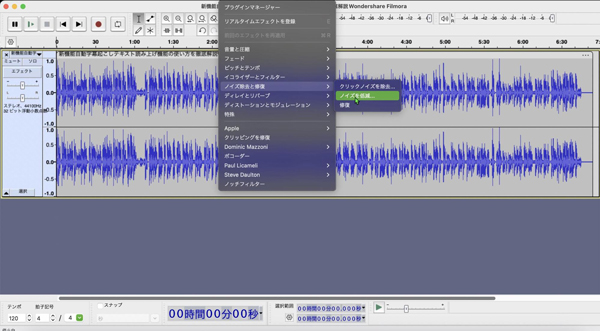
「Audacity」は、無料提供されているオープンソースのオーディオ編集ソフトです。
シンプルなUIと強力なノイズ除去機能を備えており、音声のノイズをクリティカルで効果的に取り除くことができます。
Audacityのノイズ除去機能は、サンプルノイズを基に音声全体のノイズを除去する方法を採用しており、ノイズのプロファイルを取得した上で、それを基にノイズを軽減処理します。一見複雑ですが、慣れればすぐに使いこなせますよ!
|
特徴・メリット |
・無料で使用可能 |
|---|---|
|
デメリット |
・映像編集機能はない |
|
対応OS |
Windows/Mac/Linux |
|
動画ノイズ除去機能の特徴や精度 |
・音声ノイズのプロファイルを取得してノイズ除去が可能 |
2-5.Avidemux|シンプルで多機能な無料動画編集ソフト
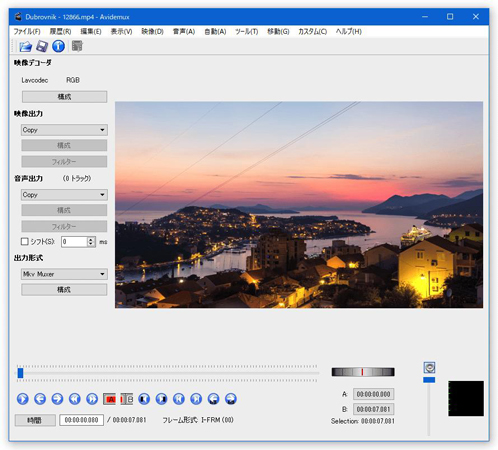
出典:https://www.gigafree.net/media/me/avidemuxpng.html
「Avidemux」は、シンプルで比較的操作しやすい無料の動画編集ソフトです。多くの動画・音声フォーマットに対応しており、基本的な動画編集機能に加えて、ノイズ除去機能も搭載しています。
Avidemuxでは、フィルター機能を利用してノイズ除去を行います。音声ノイズに対しては、通常の除去フィルターが提供されており、簡単な操作でノイズが軽減できます。
ただし、ノイズ除去の精度や機能性はこれまで紹介してきたソフトと比較すると、低くなるため、あくまで無料にこだわる方で動画編集機能も求める方にはおすすめで
|
特徴・メリット |
・無料で使用可能 |
|---|---|
|
デメリット |
・高度な編集機能が少ない |
|
対応OS |
Windows/Mac/Linux |
|
動画ノイズ除去機能の特徴や精度 |
・基本的なノイズ除去フィルターを搭載 |
2-6.iMovie|Macユーザーにおすすめの標準搭載動画編集ソフト
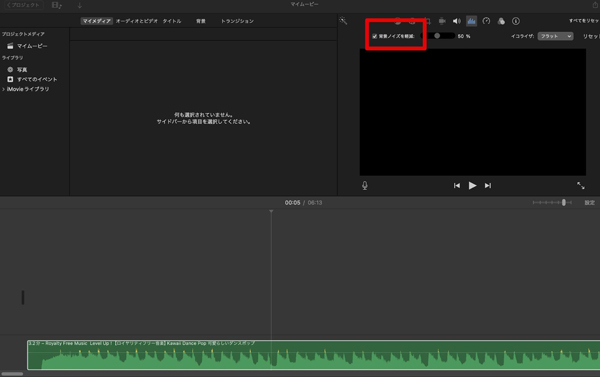
「iMovie」は、MacやiPhoneなど、Apple製品に標準搭載されている無料の動画編集ソフトです。直感的な操作性と豊富な機能を備えており、特にMacユーザーに最適です。
Mac版のiMovieには、音声ノイズの除去機能が搭載されており「背景ノイズを軽減」オプションを使って簡単にノイズを除去・調整できます。特にホワイトノイズの除去に優れている印象です。
標準搭載されているため、追加のインストールが必要なく、手軽に動画ノイズ除去ができることから、Macユーザーにはおすすめです。
|
特徴・メリット |
・無料で使用可能 |
|---|---|
|
デメリット |
iOS版にはノイズ除去機能がない |
|
対応OS |
Mac/iOS |
|
動画ノイズ除去機能の特徴や精度 |
・音声ノイズの除去が簡単(パーセンテージによる調整可能) |
2-7.VLCメディアプレーヤー|多機能な無料マルチメディアプレイヤー
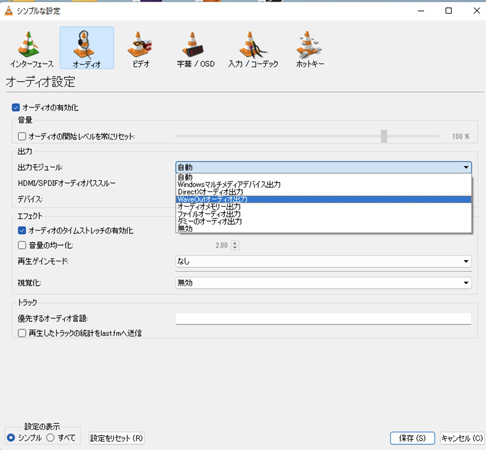
「VLCメディアプレーヤー」は、無料で使用できる多機能なマルチメディアプレイヤーです。動画や音声の再生ソフトという印象が強いVLCですが、簡単なノイズ除去にも対応しています。
具体的には、音声の出力モジュール設定を「WaveOutオーディオ出力」に変更することで基本的な音声ノイズの除去が可能です 。
映像ノイズの除去には対応していない点には注意してください。
現状既にVLCをメディアプレイヤーとして活用している方や、メディアプレイヤーソフトも探している方にはおすすめです。
|
特徴・メリット |
・無料で使用可能 |
|---|---|
|
デメリット |
・インターフェースが直感的ではない |
|
対応OS |
Windows/Mac/Linux |
|
動画ノイズ除去機能の特徴や精度 |
・音声ノイズの基本的な除去が可能 |
関連記事:動画のノイズ除去ができるサイト5選|簡単操作で高音質に!
Part 3.動画ノイズ除去の方法【Filmora】
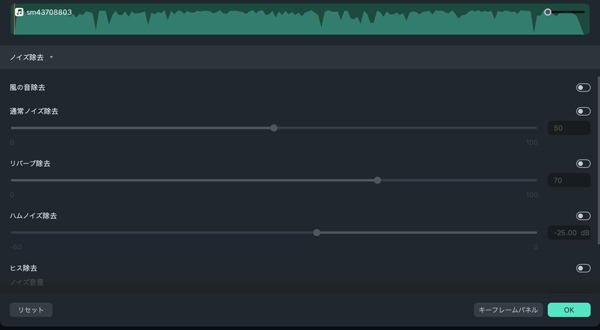
本章では、先述紹介した「Filmora」を使用した、動画ノイズ除去方法を解説していきます。
Filmoraには、最新のAI機能が搭載されており、動画ノイズ除去も素早く簡単に実行できます。
早速以下で、実際の使用方法をステップごとに見ていきましょう!
Step1.動画をインポートする
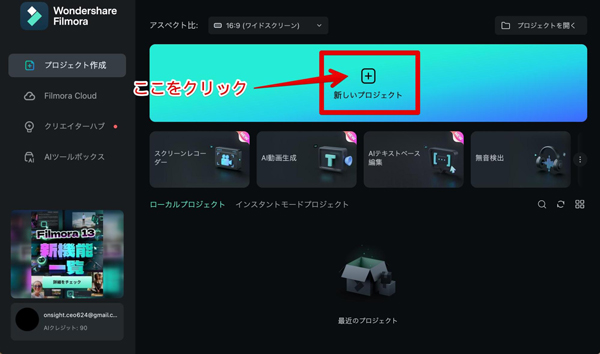
まずFilmoraを起動後、ホーム画面にある[新しいプロジェクト]をクリックします。
その後、動画編集画面に移行しますので、画面中央にある[インポート]から、ノイズ除去したい動画をインポートしましょう。
インポートができれば、動画を画面下部の[タイムライン]に[ドラッグ&ドロップ]します。
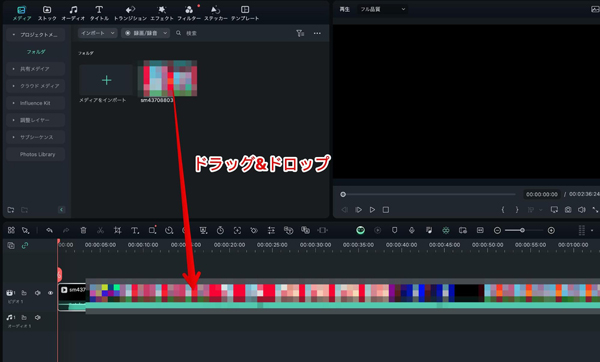
Step2.ノイズ除去を実行する
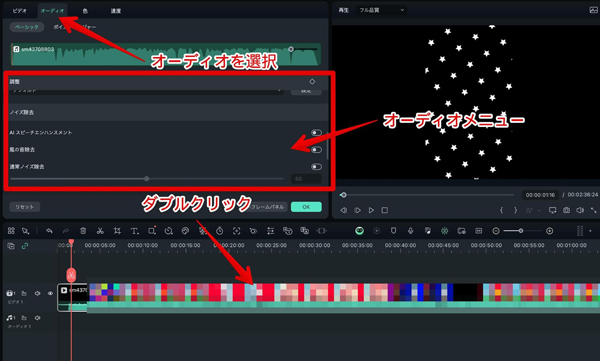
次に、タイムライン上の動画を[ダブルクリック]し、表示されたメニュー画面から[オーディオ]を選択します。
そのオーディオメニューの中にある[ノイズ除去]から[通常ノイズ除去]をチェックしましょう。
なお、メーターを調整すれば、ノイズ除去レベルを変更できます。
最後に[OK]をクリックすれば、動画のノイズ除去は完了です!
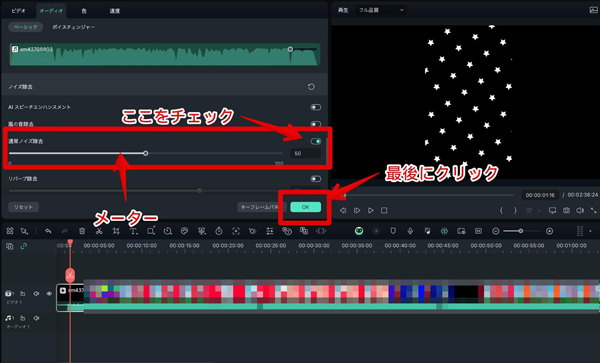
Step3.その他調整を加える
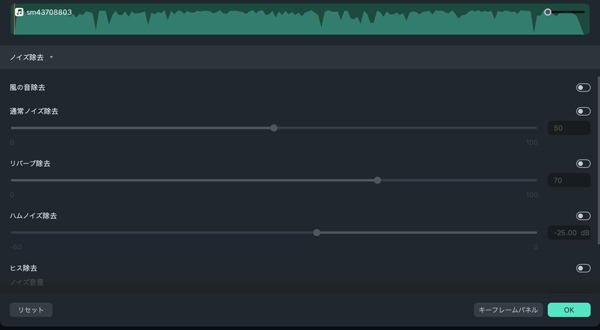
Filmoraには、先ほどの通常ノイズ除去以外に[AIスピーチエンハンスメント]、[風の音除去]、[リバーブ除去]、[ハムノイズ除去]、[ヒス除去]の機能があります。
それぞれノイズ種類に応じた除去機能ですので、ケースによって使い分けるのがおすすめです。
また、音声調整機能である[オートノーマライズ]を使って、音量統一も可能ですので、ぜひ試してみてくださいね!
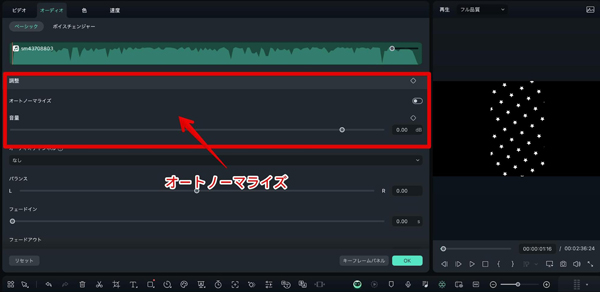
ほかのおすすめオーディオ編集機能-Filmora
他にも色々な機能が簡単な操作で行えるので、私の一押しのノイズ除去ソフトです。それ以外、Filmoraにはエコー、オーディオダッキング、などオーディオ編集機能が追加されました。
●エコー:最新のオーディオエフェクトです。「エコー」をタイムラインにある動画クリップあるいはオーディオクリップにドラックすると適用できます。
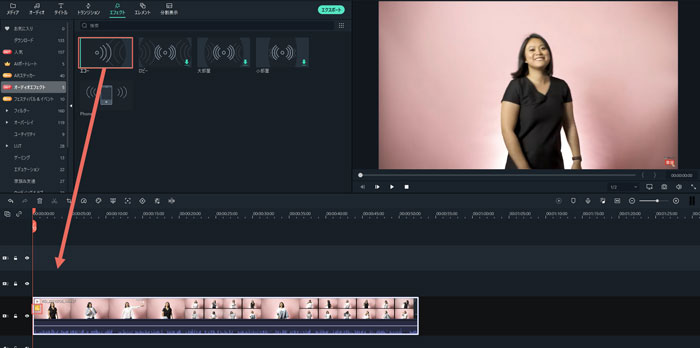
●オーディオダッキング:BGMなどの音量を下げて、人物の会話がはっきり聞こえるようにするための機能です。
関連記事:オーディオダッキングを使って背景音を自動調整>>
Macで動画の背景ノイズを除去する方法>>
Part 4.動画ノイズを防止するには?
ここまでは、おすすめの動画ノイズ除去ソフトの紹介や、Filmoraを使用した具体的なノイズ除去方法を解説してきました。
しかし「事前に動画ノイズを防止する方法はあるの?」と感じている方も少なくないでしょう。
そこで本章では、動画ノイズを事前に防止するためのポイントを解説していきます!
「映像ノイズ」と「音声ノイズ」の2つに分けて、それぞれ詳しく解説していきますので、ぜひ今後の参考にしてくださいね!
4-1.映像ノイズ防止ポイント
映像ノイズの防止ポイントは下記の通りです。
・撮影時の光量を確保する
・シャッタースピードを適切にする
・撮影方法のバリエーションを増やす
基本的に、撮影前のカメラ設定や撮り方に注視すれば、未然に映像ノイズを防止することが可能です。
撮影時に照明を使用したり、カメラのフレームレートを適切な値に設定したりすれば、映像ノイズを防げる余地は十分にあります。
映像ノイズが発生する原因は、おもに「環境に撮影方法がマッチしていない」ケースがほとんどですので、上記ポイントを意識して撮影していきましょう!
4-2.音声ノイズ防止ポイント
音声ノイズを防止するポイントは下記の通りです。
・撮影機材同士を近づけない
・録音設定を見直す
・ノイズが入りやすい環境を避ける
・高性能な録音マイクを使用する
基本的に、音声ノイズというのは、撮影環境に大きく依存する現象であり「雑音」「機械音」などがおもな原因です。
これらの環境を見直し、極力ノイズが発生しないよう努めることが重要になり、加えて、性能の高い録音マイクを用意することもおすすめです!
Part 5.動画ノイズに関するよくある質問【FAQ】
本章では、動画ノイズに関するよくある質問を紹介し、それぞれに詳しく回答していきます。
質問1.動画のブロックノイズとは?
動画におけるブロックノイズは、映像に発生する「モザイク」のようなノイズを表した用語です。
ブロックノイズが発生する原因としては「ビットレートの超過」が挙げられ、スピーディーな激しい動きを撮影する際に起こりやすいノイズです。
質問2.動画音声のノイズ除去は危険?
動画音声のノイズを除去すると、耳に悪影響が出るという声もありますが、結論として危険ではありません。
むしろ、動画音声のノイズを除去することで、聴こえが良くなったり、ストレスを感じなくなったりするため、良い効果が見込めます。
質問3.動画のノイズ除去は手間?
使用する動画ノイズ除去ソフトによって、手間のかかり具合には差があります。
Filmoraのように、最新のAI技術を駆使したノイズ除去機能が搭載されているようなソフトであれば、ユーザーの手間は大幅に軽減できます。
当然、上記のような機能が備わっていないソフトであれば、手間がかかり、ノイズ除去だけで時間が取られてしまいます。
関連記事:Final Cut Proで映像や音声の気になるノイズを除去する方法
>>
Clipchampで音声ノイズを簡単に除去する方法を紹介!
まとめ:動画のノイズ除去をするならFilmoraがおすすめ!
本記事では、動画のノイズ除去ができるソフトを7つ紹介し、具体的なノイズ除去方法や事前防止ポイントなどを詳しく解説してきました。
- Filmora
- Premiere Pro
- AviUtl
- Audacity
- Avidemux
- iMovie
- VLCメディアプレーヤー
動画ノイズは大きく分けて「映像ノイズ」と「音声ノイズ」の2種類に分かれており、それぞれ原因や対処法は異なります。
とは言え、本記事で紹介した「Filmora」を使用すれば、上記2種類のノイズも一貫して除去することが可能になります。
撮影後に動画ノイズが判明した場合でも、Filmoraを使えばあっという間に問題が解決するため、クリエイターの方には非常におすすめのソフトです。
ぜひこの機会に、Filmoraを無料ダウンロードしていただき、動画ノイズ除去&動画編集に活用してくださいね!






役に立ちましたか?コメントしましょう!